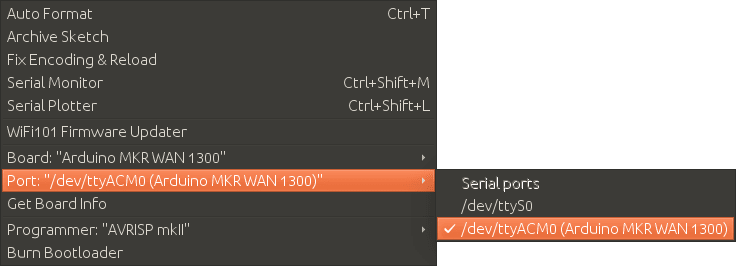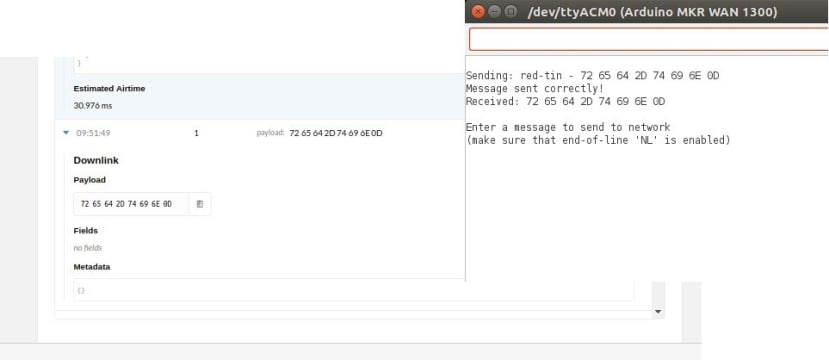Arduino MKR WAN 1300的第一印象
关注文章你觉得这篇文章怎么样? 帮助我们为您提供更好的内容。
Thank you! Your feedback has been received.
There was a problem submitting your feedback, please try again later.
你觉得这篇文章怎么样?
首先简单地看一下LoRaWAN启用Arduino并运行示意图。
引用Arduino MKR WAN 1300(171-1859)的标准描述,它“对于希望以最少的网络经验设计物联网项目的制造商来说是理想的解决方案......”。这对于我来说是一个理想的尝试。
特征
MKR WAN 1300具有与其他Arduino MKR板相同的外形,并在非常小的封装中提供了许多功能。它使用Atmel SAMD21单片机和Murata MCWX1ZZABZ LoRa模块进行连接。
该电路板可由两节1.5V AAA或AA电池供电,或者通过微型USB插座提供外部5V电源,并在两块电池之间自动切换。
要使用LoRa无线电,还必须将天线连接到U.FL连接器。另外,请检查天线是否针对您所在地区的正确频段进行调谐。即LoRa的433,868或915 MHz之一。
入门
据我所知,我首先移除了保护电路板引脚的黑色泡沫,因为它是导电的,如果电路板在安装到位时连接,可能会导致不稳定的现象。
我按照指南开始使用MKR WAN 1300和Arduino IDE,首先通过“Tools”菜单中的Boards Manager将Atmel SAMD Core添加到IDE板。
然后,它只是通过微型USB插座将电路板连接到PC并从电路板菜单中选择电路板
然后选择正确的端口的情况......
现在我准备上传示意图了!
值得注意的是,我在Ubuntu和Windows上都试过这个程序。驱动程序需要安装在Windows PC上,当电路板添加到Arduino IDE时会自动安装,但确实需要一些时间,因此需要一些耐心。
连接到物联网
我想将电路板连接到The Things Network(TTN),因为我已经拥有一个帐户,而且我知道我在工作和家庭中都处于LoRaWAN网关的范围内。还有一个方便的指南。
我需要使用Sketch菜单中的Library Manager安装MKRWAN库。
我想将电路板连接到The Things Network(TTN),因为我已经拥有一个帐户,而且我知道我在工作和家庭中都处于LoRaWAN网关的范围内。还有一个方便的指南。
我需要使用Sketch菜单中的Library Manager安装MKRWAN库。
搜索“mkrwan”就会出现这个库,我安装了最新版本。
我现在可以在Files / Example菜单中看到MKRWAN示例。
最初要做的是运行第一个配置示意图,然后打开串行监视器,以便我可以看到设备EUI,我随后需要将设备添加到TTN控制台中的应用程序。
有了电路板的EUI,我现在可以转到TTN控制台,设置应用程序并将电路板注册为设备。
如果您是The Things Network的新手,可以在此处获得有关如何执行此操作的明确说明。完成后,我可以回到Arduino IDE并尝试另一个例子。
测试网络上行链路
我接下来打开了LoRa发送和接收示意图,它包含两个文件。
我单击了示意图的arduino_secrets.h文件的选项卡,并通过从我在TTN控制台中创建的应用程序的“设备概述”页面复制并粘贴它们来进入App EUI和App Key。回到主要的LoRa发送和接收示意图,我检查了我有正确调制解调器设置的区域,然后上传示意图并打开串行监视器。
在TTN控制台上,我可以看到电路板已连接。如果我键入任何内容并按下回车(或点击发送),我可以在串行监视器和TTN控制台上看到我输入的任何内容都被转换为十六进制,发送和接收。我现在知道red-tin ASCII十六进制是什么了!
测试下行链路
为了测试下行链路 - 从TTN向Arduino板发送数据 - 我进入了TTN控制台上的设备概述页面并向下滚动,直到看到下行链路部分。我以十六进制格式输入数据(我刚刚复制了red-tin六角形)并单击了“发送”按钮。数据排队后,在从电路板到TTN的下一个上行链路之后,在适当时候发送。
LoRaWAN网络运营
该下行链路数据排队然后发送是设计好的,并且所有LoRaWAN A类终端设备都必须实现。由于这种方式,设备不必保持其无线电开启并且不断地监听下行链路,从而节省功率,同时还管理LoRaWAN网络上的流量。
在类似的情况下,我注意到我在示意图中的注释限制了上行链路频率。
// NOTE: independently by this setting the modem will
// not allow to send more than one message every 2 minutes,
// this is enforced by firmware and can not be changed.并且尝试更频繁地发送确实会生成错误消息。
这很可能使设备符合无线监管机构规定的占空比限制,以确保您没有一个或少数设备“占用”频谱。
结论
该电路板采用电池供电且体积小巧,因此非常便携 - 是物联网应用的理想选择。 MKR WAN 1300一旦连接上传感器,显然就会有自己的用途,有一些例子表明它被用作GPS跟踪器,并有可能将其连接到温度和湿度传感器上。